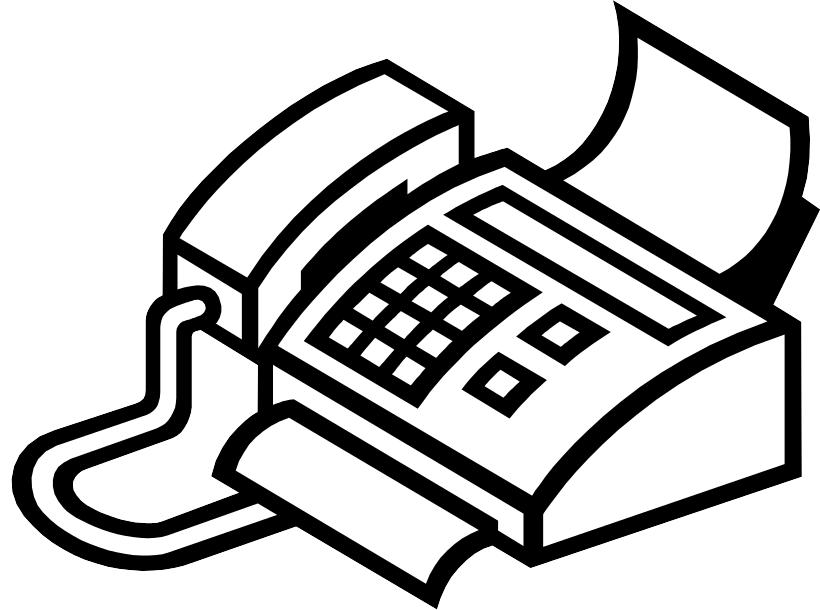- •11. 5. Расширенные возможности редактора. Использование шаблонов
- •Автозамена
- •11.6. Создание таблиц и работа с ними
- •Создание пустой таблицы с последующим заполнением её ячеек:
- •Для набора выражения или вставки функции используются ссылки на адреса нужных ячеек путем их выделения мышью.
- •11.7. Оформление документа Создание колонок
- •Оглавление
- •12.0. Графика
- •Вставка и редактирование рисунков
- •Для вставки автофигуры:
- •Существуют два типа рисунков:
- •Разгруппирование и изменение рисунка.
- •Создание диаграмм на основе таблиц
- •Создание художественных заголовков
- •Надпись
Лекция 8
11. 5. Расширенные возможности редактора. Использование шаблонов
Шаблон – это образец документа, который содержит всевозможную информацию о структуре и оформлении документов конкретного типа.
Шаблон – это служебный файл, созданный для удобства работы пользователя.
Шаблоны позволяют составлять и хранить универсальные бланки документов различного типа: писем, служебных записок, платёжных поручений. Составной частью шаблонов являются стили, определяющие внешний вид символов и абзацев. Начиная составлять определённый документ, сначала вызывается шаблон этого документов, а уже затем он заполняется. Составление документа при этом сводится к заполнению его определённых полей текстом. Один раз сделанный на основе стандартов шаблон может в дальнейшем многократно использоваться для создания документов определённого вида
Шаблоны могут включать следующие элементы:
Текст или форматирование, одинаковые для всех однотипных документов;
Стили;
Элементы списка автотекста;
Меню и назначение клавиш;
Панели инструментов.
Для открытия нужного шаблона или создания своего на базе готового шаблона выполняется команда Файл \ Создать \ Шаблон. На вкладках окна выбрать предлагаемые шаблоны (письма и факсы, записки, др.).
|
Факсимильное сообщение от [Название организации] [Контактная информация] |
Кому: [Введите сюда имя] Номер факса: |
|
Дата: |
|
Тема: [Введите сюда тему сообщения] |
|
Примечания:
|
|
Для присоединения к документу другого шаблона выбрать команду Сервис \ Шаблоны и настройка.
Автозамена
Автозамена позволяет при вводе одни слова менять на другие. Эффективно используется при вводе длинных названий организаций, их адресов, символов которых нет на клавиатуре, слов в которых допускаются ошибки и т.п
Командой Формат/Автозамена/Параметры Автозамены можно настроить редактор распознавить определенные символы и заменять их при вводе на другие. Для этого в поле Заменить ввести слова для замены, а в поле На: ввести символы на которые необходимо заменять при вводе слова и нажать на кнопку Добавить в словарь (или исключить из него). Кроме того, окно можно настроить на автоматическое завершение отдельных слов.
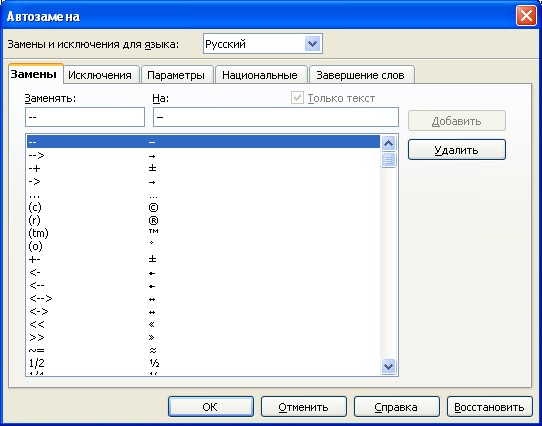
11.6. Создание таблиц и работа с ними
Любая таблица состоит из нескольких столбцов и нескольких строк. Основной элемент таблицы – ячейка. Адрес ячейки формируется из номера столбца (буквы латинского алфавита) и номера строки, на пересечении которых находится ячейка.
|
A |
B |
C |
D |
1 |
|
|
|
D1 |
2 |
|
B2 |
|
|
3 |
|
|
C3 |
|
Текстовый редактор предусматривается два способы создания таблицы: